Como configurar e usar o modo de foco no iPhone no iOS 15
Publicados: 2021-09-28Nos últimos anos, a Apple tem se concentrado em oferecer vários recursos de bem-estar digital no iOS e iPadOS para ajudar os usuários a gerenciar melhor o tempo de tela em seus iPhones e iPads. Recursos como Screen Time e Sleep Tracking são os mais notáveis a esse respeito.
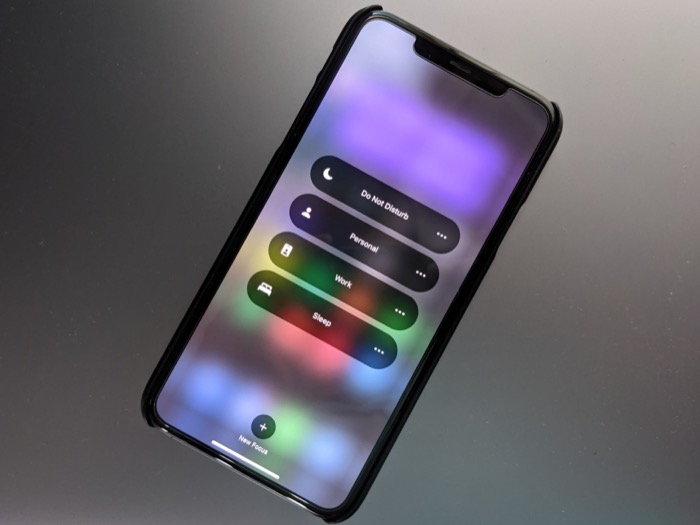
Agora, com seus últimos lançamentos de sistemas operacionais, iOS 15 e iPadOS 15, a empresa está intensificando as coisas com mais um recurso. Chamado de Focus ou Focus Mode, o recurso é essencialmente um grupo de configurações que permite filtrar notificações recebidas de pessoas e aplicativos em diferentes momentos do dia de acordo com suas prioridades e contextos.
Se você atualizou seu iPhone ou iPad para iOS 15 ou iPadOS 15, respectivamente, provavelmente já viu a opção no seu dispositivo. Nesse caso, aqui está um guia sobre como configurar o Modo de foco e usá-lo no seu dispositivo.
Índice
O que é o novo modo de foco do iPhone no iOS 15?
Focus or Focus Mode é um hiperônimo para Não perturbe no iOS 15 e iPadOS 15 que unifica três modos diferentes: Não perturbe, Dormir e Dirigir, para ajudá-lo a se concentrar melhor em seu trabalho e vida personalizando notificações de pessoas e aplicativos com base na sua preferência.
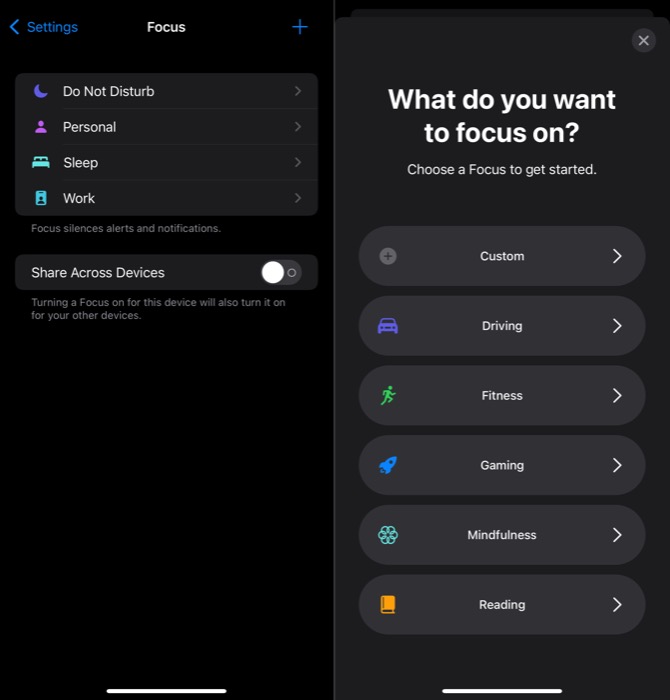
Por padrão, a Apple agrupa várias predefinições de foco no sistema operacional, como Não perturbe, Pessoal, Trabalho, Sono, Condução, Jogos etc. Além disso, você pode criar suas próprias predefinições para diferentes atividades/contextos que ocorrem em sua vida cotidiana, que você pode usar para gerenciar a maneira como as pessoas e as notificações de aplicativos chegam em um dia.
Se você tiver vários dispositivos Apple, poderá configurar seus Modos de foco para que sejam aplicados simultaneamente em todos os seus dispositivos. Da mesma forma, também há a capacidade de agendar modos com base no horário, local ou algum outro gatilho.
Como configurar o modo de foco no iOS 15
De todos os diferentes modos de foco que a Apple oferece no iOS 15 e iPadOS 15, você tem a opção de personalizar cada um deles. No entanto, achamos que você deve deixar de fora o modo Não perturbe, pois mantém a antiga funcionalidade Não perturbe, que é útil quando você não deseja ser incomodado ou contatado por ninguém.
Além disso, você pode personalizar os modos de sono, trabalho, pessoal e outros modos de foco padrão para atender às suas necessidades.
Configurando um modo de foco predefinido
Siga as etapas abaixo para personalizar um modo de foco no seu iPhone ou iPad:
- Abra Configurações e selecione Foco .
- Clique na predefinição que deseja personalizar.
- Se você estiver fazendo isso pela primeira vez, clique no botão Avançar e siga estas etapas:
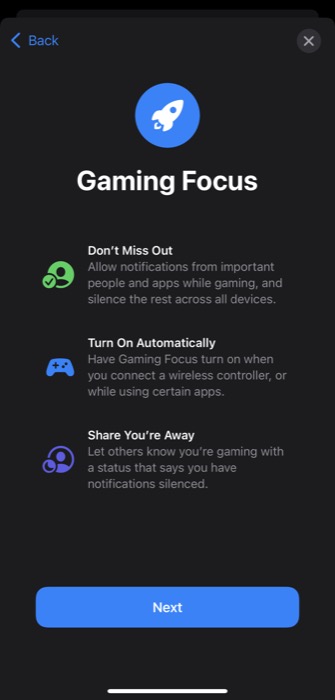
eu. Na tela Pessoas permitidas para notificações , clique em Adicionar pessoa em Pessoas permitidas , escolha os contatos cujas notificações você gostaria de receber e clique em Concluído .
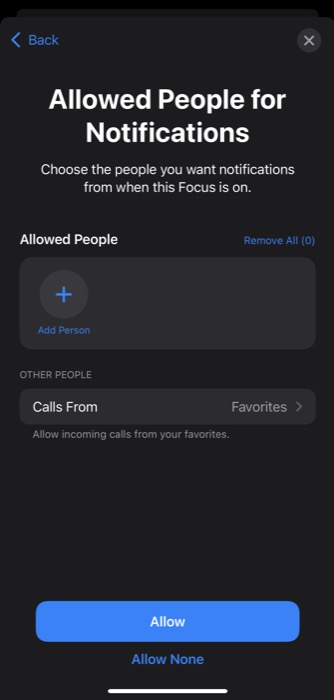
ii. Pressione o botão Chamadas de em OUTRAS PESSOAS para escolher quem pode ligar para você quando o modo de foco em questão estiver ativo. [ Escolha Favoritos para receber chamadas dos contatos que você selecionou na etapa i e seus favoritos .]
iii. Clique no botão Permitir .
4. Na página Aplicativos permitidos para notificações , clique em Adicionar aplicativo em Aplicativos permitidos e selecione os aplicativos cujas notificações você gostaria de receber. [ Ative a opção Sensível ao tempo se quiser receber notificações de aplicativos (não na lista permitida) com notificações sensíveis ao tempo .]
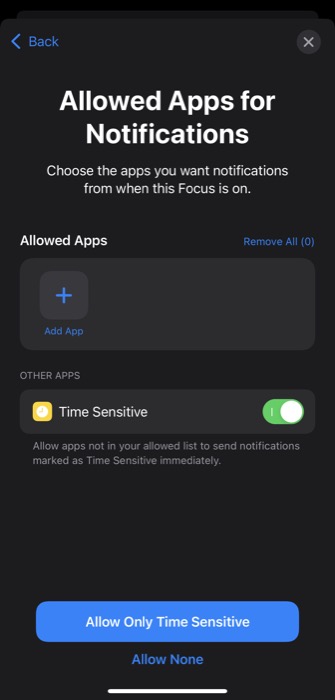 v. Clique em Permitir e toque em Concluído para salvar suas preferências.
v. Clique em Permitir e toque em Concluído para salvar suas preferências. - Se você já brincou com as predefinições de foco, será recebido diretamente nas configurações de foco. Para escolher pessoas e aplicativos, neste caso, toque em Pessoas ou Aplicativos em NOTIFICAÇÕES PERMITIDAS e siga os passos 3 (i) e 3 (ii).
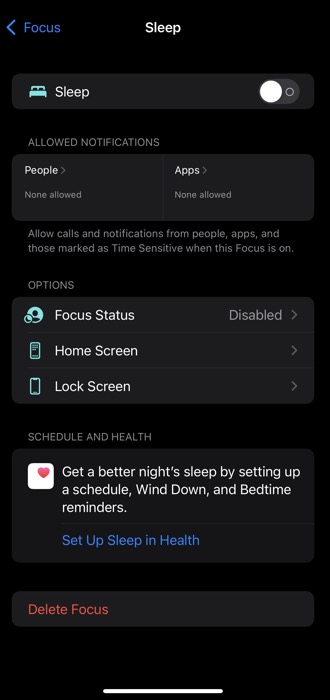
Em seguida, você pode optar por personalizar ainda mais outros aspectos desse Focus ou criar uma programação (ou automatizá-la) para ativá-la automaticamente.

Opções de foco
Cada modo de foco que você tem (ou cria) oferece as três opções a seguir:
- Status do foco – permite que você informe às pessoas que o contatam que você silenciou suas notificações. Para habilitá-lo, toque em Focus Status e ative o botão Share Focus Status .
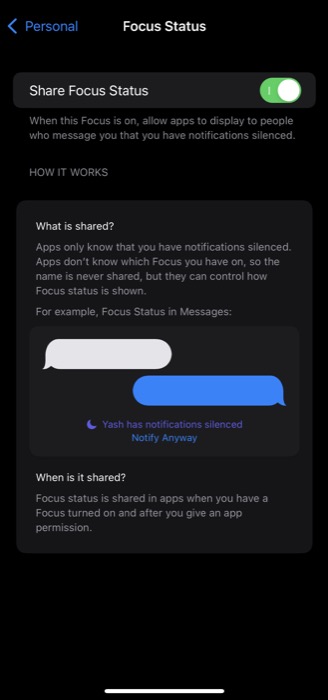
- Tela inicial – permite ocultar emblemas de notificação em aplicativos da tela inicial e escolher páginas específicas da tela inicial para mostrar quando o modo de foco está ativo.
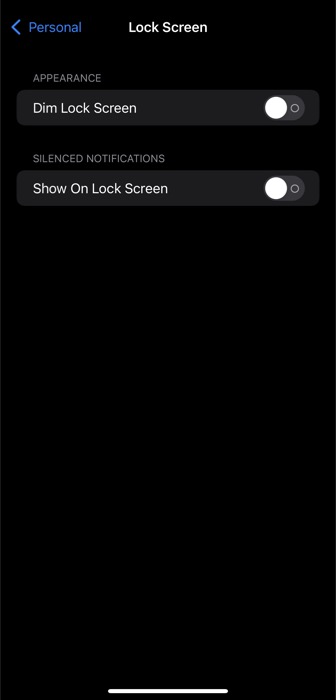
- Tela de bloqueio – permite escurecer a aparência da tela de bloqueio e mostrar notificações silenciadas na tela de bloqueio.
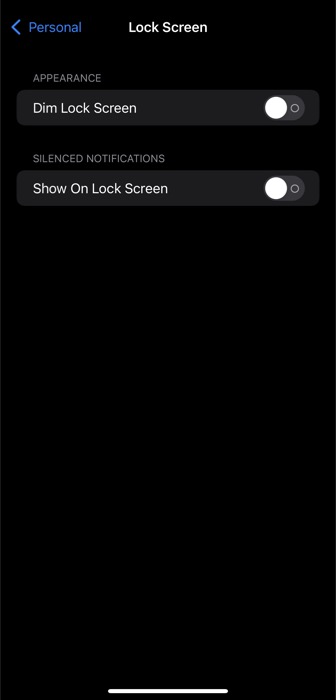
Agendamento de foco
Se você tiver determinados modos de foco em seu dispositivo que você usa em diferentes horários do dia, você pode programá-los para serem ativados automaticamente. Use as etapas a seguir para definir essas configurações:
- Toque em Adicionar Agenda ou Automação em ATIVAR AUTOMATICAMENTE .
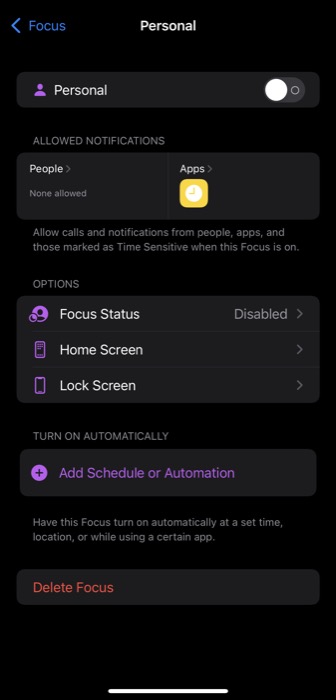
- Dependendo de como você deseja automatizar os modos de foco, clique em:
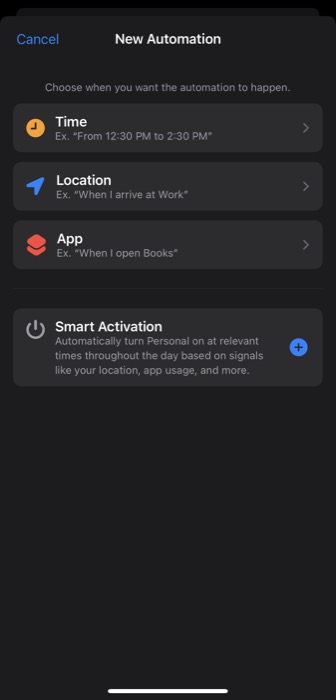 eu. Hora: Para agendar seu acionamento por hora. Para isso, ative Agendamento e selecione o período de tempo em que deseja que o Foco esteja ativo usando as opções de horário De e Até . Selecione os dias em REPEAT para repetir o acionamento do agendamento em diferentes dias da semana.
eu. Hora: Para agendar seu acionamento por hora. Para isso, ative Agendamento e selecione o período de tempo em que deseja que o Foco esteja ativo usando as opções de horário De e Até . Selecione os dias em REPEAT para repetir o acionamento do agendamento em diferentes dias da semana.
ii. Local: Para agendar o acionamento por local. Toque em Localização e digite o endereço/local na próxima tela.
iii. Aplicativo: para automatizar o modo de inicialização ao abrir um aplicativo e desativá-lo ao fechá-lo. Para isso, clique em App e escolha um app da lista.
Como criar um modo de foco personalizado no iOS 15
Embora os modos de foco padrão possam ajudá-lo a gerenciar suas notificações para a maioria de suas atividades em um dia, se você for alguém que deseja ainda mais modos, poderá criar um modo de foco personalizado do zero. A seguir estão os passos para ajudá-lo neste processo:
- Abra Configurações e selecione Foco .
- Toque no botão de adição ( + ).
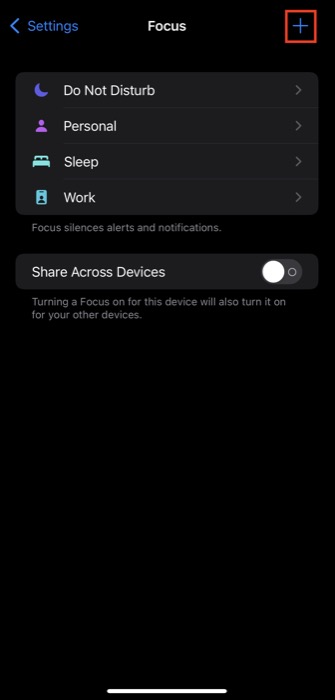
- Em O que você quer focar? página, selecione Personalizado .
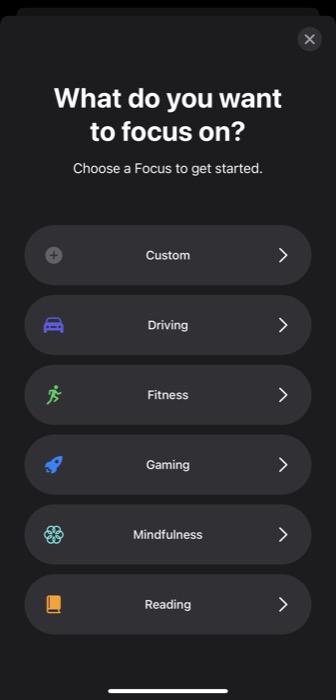
- Toque no ícone em Name Your Focus e escolha um dos ícones listados abaixo. Você também pode escolher uma cor entre as opções disponíveis para escolher uma cor para o ícone de foco.
- Da mesma forma, toque no campo Nome e dê um nome ao seu Focus.
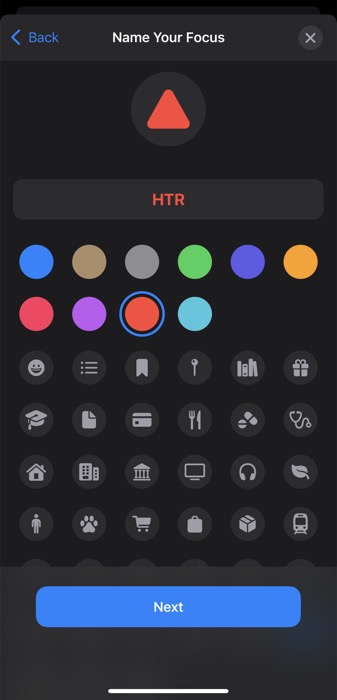
- Clique em Avançar .
- Agora, você precisa escolher pessoas e aplicativos cujas notificações você gostaria de receber quando este modo de foco estiver ativo. Siga as instruções na tela ou consulte as etapas na seção Configurando um modo de foco predefinido para fazer isso.
- Da mesma forma, siga as etapas nas seções Opções de foco e Agendamento de foco anteriormente na postagem para personalizar outros aspectos do seu modo de foco.
Como ativar/desativar um modo de foco no iOS 15
Depois de configurar um modo de foco de acordo com sua preferência, você pode ativá-lo via Centro de controle ou tela de bloqueio.
1. Ativando/Desativando o Modo de Foco via Centro de Controle
O Control Center abriga diversos controles que oferecem acesso rápido e fácil a diferentes ferramentas e funcionalidades. O Focus também possui um controle no Centro de Controle no iOS 15 e iPadOS 15, que você pode acessar usando as seguintes etapas:
- Deslize para baixo no canto superior direito da tela no seu iPhone ou iPad para abrir a Central de Controle. Se você estiver em um iPhone ou iPad com um botão de início, deslize de baixo para cima para acessar a Central de Controle.
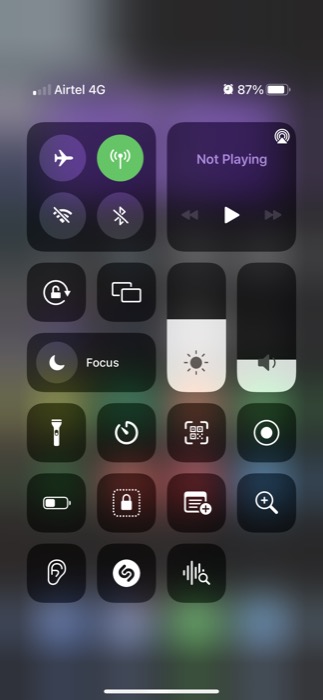
- Toque no controle Focus (ou ícone) e selecione o Focus que você deseja habilitar. Para desativá-lo, toque nele novamente. Além disso, se você quiser ver as configurações do modo de foco, clique no menu de três pontos ao lado.
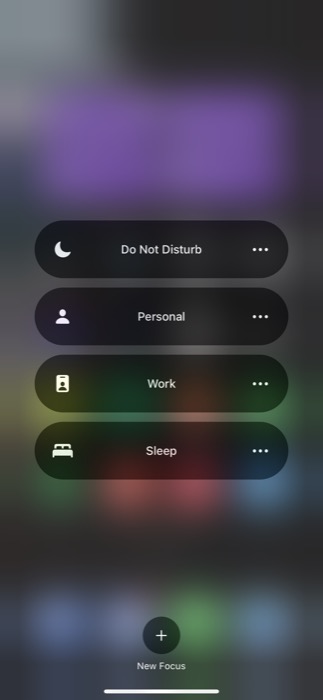
2. Ativando/desativando o modo de foco via tela de bloqueio
Ao contrário do Centro de Controle, você não pode ativar/desativar um Modo de Foco na Tela de Bloqueio, a menos que um já esteja ativo. Portanto, se você tiver um modo ativo no seu iPhone ou iPad, basta clicar no ícone de foco na tela de bloqueio e tocar nele para desativá-lo.
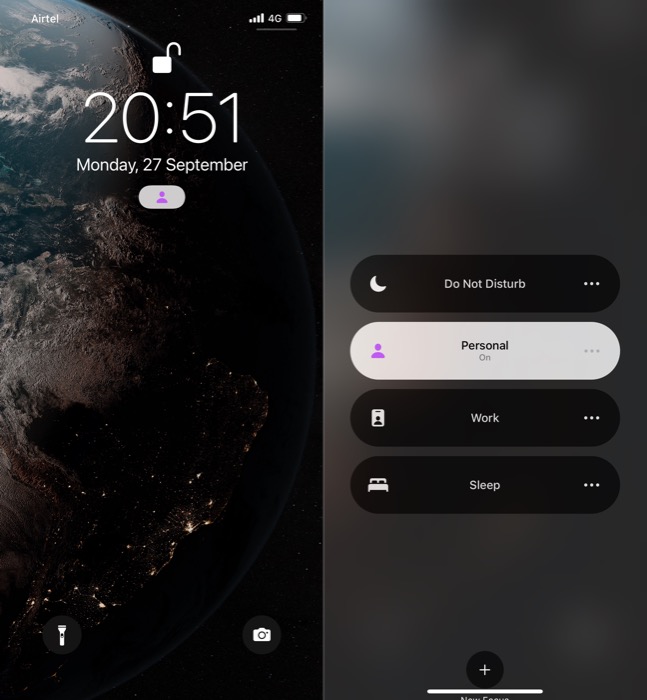
Como alternativa, você também pode clicar em qualquer outro modo de foco para ativá-lo diretamente na tela de bloqueio.
Gerenciar melhor as notificações no iOS 15 usando o Focus
Se você usa o recurso Não perturbe todos esses anos, com certeza vai gostar do Modo de foco no iOS 15 e iPadOS 15. Com ele, você tem toda a flexibilidade para personalizar a forma como as notificações são exibidas no seu dispositivo de acordo com sua preferência para diferentes situações em diferentes momentos do dia.
Então, agora, toda vez que você estiver prestes a iniciar uma atividade, seja trabalhando, dirigindo, lendo ou qualquer outra coisa, você pode ativar o Modo de Foco para evitar se distrair com notificações indesejadas de aplicativos e pessoas e se concentrar na tarefa com diligência.
